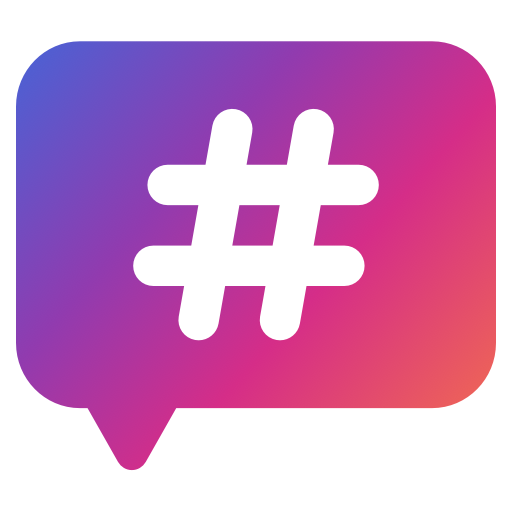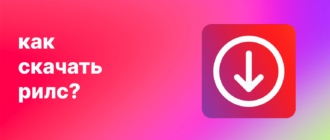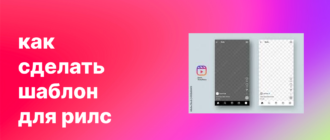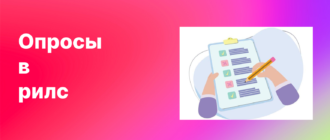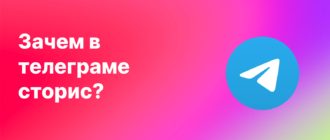Содержание
Инстаграм уже давно из обычной социальной сети, где все желающие могли обмениваться фотографиями милых котиков, стала работающей площадкой для онлайн-продаж любых услуг и товаров.
Практически каждый желающий при должных усилиях и соблюдении правил может запустить бизнес в Instagram и сделать его популярным за короткий срок.
Конечно, в это придется вложить немало времени, сил и бюджет. Особенно, если вы хотите следить за всеми аспектами продвижения самостоятельно, а не нанимать дополнительный персонал.
Также эту функцию стоит использовать, если вы выложили не ту фотографию или отменили событие, о котором было заявлено в профиле. О том, как удалить ненужный контент из аккаунта, а также где можно найти удаленные фото Instagram, и пойдет речь в этой статье.
Как удалить пост из Инстаграм со смартфона
Удаление постов в Инстаграм – важное действие, особенно если вы ведете собственный интернет-магазин в Инсте и периодически меняете ассортимент товаров. Нужно вовремя избавляться от публикаций с отсутствующими позициями и добавлять новые.
Удалить публикацию с телефона просто, достаточно следовать инструкции.
- Сначала найдите нужную публикацию и откройте её.
- В верхнем правом углу найдите значок с тремя точками или полосками, а затем нажмите на него.
- Вам откроется контекстное меню с несколькими пунктами, найдите там кнопку «удалить» и кликните по ней.
Вот и всё, что от вас требуется. Процесс удаления публикации в Инстаграм аккаунте крайне простой и понятный, а также не занимает много времени.
Правда, если вы хотите удалить несколько публикаций, придется попотеть. К сожалению, Инстаграм до сих пор не предусмотрел функцию массового удаления контента из профиля, поэтому каждый придется удалять отдельно.
Как удалить пост из Инстаграм с компьютера
Удаление постов из Инстаграм с компьютера имеет свои особенности. Если вы – гордый владелец десятого Виндовс, то вам достаточно скачать ПК версию Instagram и наслаждаться тем же функционалом, что и на смартфонах.
Доступны все функции из версии Андроид и iOS. Всем остальным придется использовать сторонние сервисы, ведь в браузерной версии Instagram удаление контента не предусмотрено.
Если вы хотите удалить пост с компьютера, но не можете воспользоваться официальным приложением, скачайте эмулятор Android или iOS. Их в интернете очень много, так что вы можете выбрать любой, который вам больше нравится и отвечает вашим требованиям.
Последующий список действий ничем не отличается от инструкции удаления контента в профиле Instagram через телефон. Или посмотрите видео ниже, в котором удаляется пост с веб-версии.
Где удаленные посты Инстаграм
Допустим, вы провели в своем аккаунте глобальную чистку, но случайно удалили то, что вам было нужно. Бывает и так, что случился сбой в Инстаграме, удаляя важные для вас публикации по ошибке. Что делать в таком случае? Где в Instagram удаленные посты?
Вынуждены вас огорчить: Instagram удаляет контент насовсем. Сюда относятся и комментарии и лайки под этими постами. Вернуть их после удаления вы не сможете, как бы ни хотелось.
Неужели решения нет? Вот вам ложка меда, восстановить некоторые данные вы всё-таки можете, но только если предварительно вы их архивировали.
В приложении есть функция Архив в Инстаграм, в котором хранятся заархивированные удаленные посты. Этот раздел виден только вам.
Как заархивировать нужный вам контент, чтобы потом иметь возможность вернуть его обратно?
- Зайдите в свой профиль в Instagram и обратите внимание на правый верхний угол экрана. Там располагается иконка с часами – там-то и скрывается раздел архива.
- Как убрать туда определенную публикацию? Откройте её, зайдите в контекстное меню и нажмите на кнопку «архивировать».
Теперь, чтобы вернуть этот пост обратно в профиль, вам нужно просто зайти в архив, выбрать публикацию и нажать на кнопку «показывать в профиле».